Hvis du har en pc inficeret med sikkerhedsværktøjet, læser du sandsynligvis denne artikel, så du kan forstå, hvordan du kan slippe af med den. Heldigvis har vi instruktionerne til at hjælpe dig med at slippe af med denne virus.
Sikkerhedsværktøj er kun en af mange falske antivirusprogrammer som Antivirus Live , Avanceret virusfjerner , Internetsikkerhed 2010 og andre, der holder din computer som gidsler, indtil du betaler deres løsesumspenge. De fortæller dig, at din pc er inficeret med falske vira, og forhindrer dig i at gøre noget for at fjerne dem.
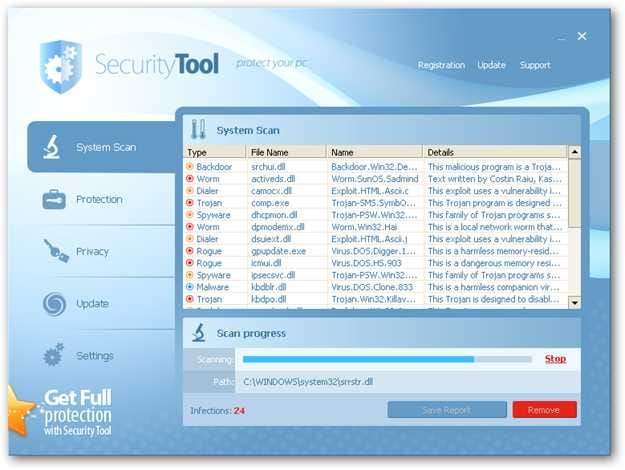
Denne særlige virus forhindrer dig i at udføre de fleste ting, som Task Manager ...
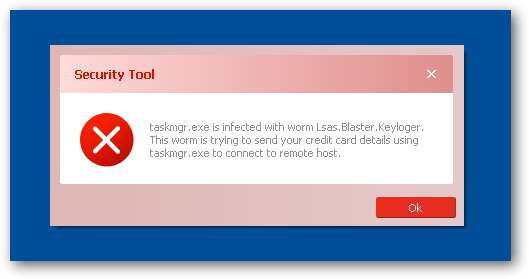
Det giver dig også masser af fejlmeddelelser, der bare synes at dukke op konstant.
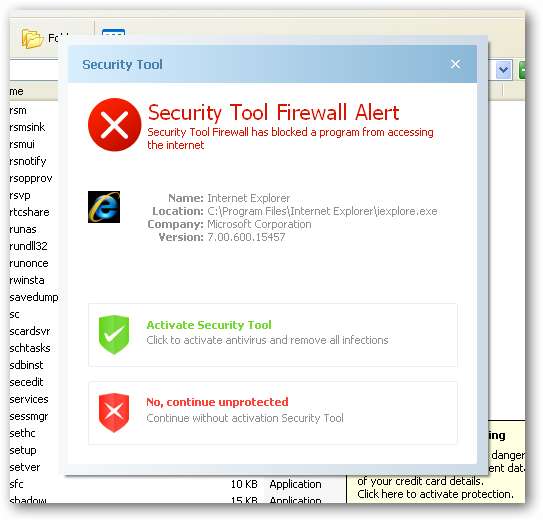
Og værre, det forhindrer dig i at køre værktøjer til fjernelse af malware:
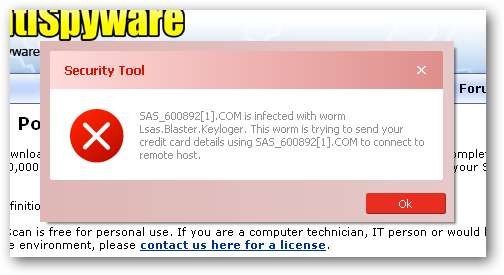
Først gennemgår vi de generelle trin, der normalt gælder, men du kan springe ned for at læse de specifikke trin, som vi brugte til at fjerne denne virus.
Fjernelse af falske antivirusinfektioner (generel vejledning)
Der er et par trin, som du generelt kan følge for at slippe af med flertallet af falske antivirusinfektioner og faktisk de fleste malware- eller spywareinfektioner af enhver art. Her er de hurtige trin:
- Forsøge at brug den gratis, bærbare version af SUPERAntiSpyware for at fjerne viraerne.
- Hvis det ikke virker, skal du genstarte din pc i sikker tilstand med netværk (brug F8 lige før Windows begynder at indlæse)
- Forsøge at brug den gratis, bærbare version af SUPERAntiSpyware for at fjerne viraerne.
- Genstart din pc og gå tilbage til sikker tilstand med netværk.
- Hvis det ikke virker, og sikker tilstand er blokeret, kan du prøve at køre ComboFix . Bemærk, at jeg endnu ikke har været nødt til at ty til dette, men nogle af vores læsere har gjort det.
- Installere MalwareBytes og kør det ved at foretage en komplet systemscanning. (se vores forrige artikel om, hvordan du bruger den ).
- Genstart din pc igen, og kør en fuld scanning ved hjælp af dit normale antivirusprogram (vi anbefaler Microsoft Security Essentials).
- På dette tidspunkt er din pc normalt ren.
Det er de regler, der normalt fungerer. Bemærk, at der er nogle malwareinfektioner, der ikke kun blokerer sikker tilstand, men også forhindrer dig i at gøre noget overhovedet. Vi vil snart dække dem i en anden artikel, så sørg for at abonnere på How-To Geek for opdateringer (øverst på siden).
Fjernelse af sikkerhedsværktøjet
Da ovenstående trin ikke altid fungerer, og Security Tool så ud til at gøre et ret godt stykke arbejde med at dræbe de malware-fjernelsesværktøjer, jeg forsøgte at bruge, fandt jeg en anden metode til at dræbe virussen, så jeg kunne begynde arbejdet med at fjerne den.
Først skal vi kende brugernavnet - hvis du ikke er sikker på hvad det er, skal du højreklikke på Start-knappen og vælge Åbn, så kan du se det lige i placeringslinjen:
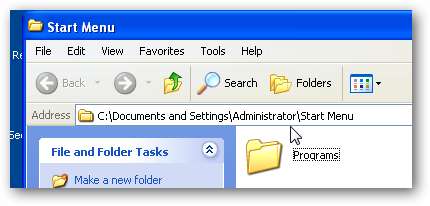
Åbn derefter Start-menuen, og klik derefter på knappen Kør (eller brug genvejstasten Win + R), og skriv derefter følgende kommando, og erstatt dit eget brugernavn, hvis det er noget andet end administrator.
taskkill / f / fi “brugernavn eq administrator”
Bemærk: Hvis den ikke dræber virussen første gang, skal du muligvis bruge den igen. Vær ikke bange, når din startmenu forsvinder.
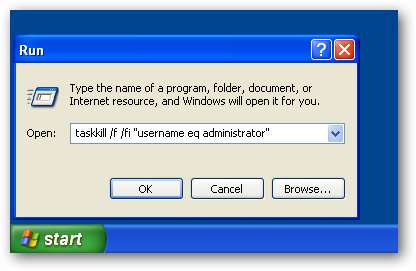
Hvis alt gik godt, er virussen død, og det er også alt andet inklusive din startmenu. Brug genvejstastkombinationen Ctrl + Shift + Esc, og gå derefter til File -> Run, og skriv explorer for at åbne startmenuen og proceslinjen igen.
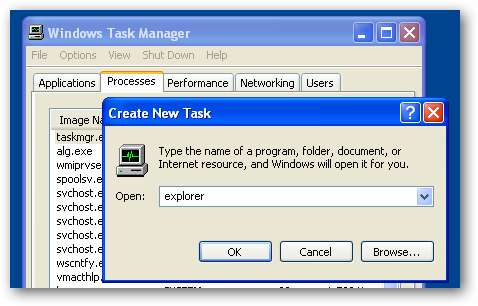
Bemærk: Hvis du finder ud af, at virussen stadig ikke er død, kan du gentage trinene igen.
Brug SUPERAntiSpyware til at rense malware
Nu hvor vi har dræbt alle disse processer, skal vi fjerne den egentlige malware fra systemet downloader SUPERAntiSpyware og installere det. Du skal være i stand til at få fat i den fulde version, eller du kan brug den bærbare sort, som vi allerede har anbefalet .
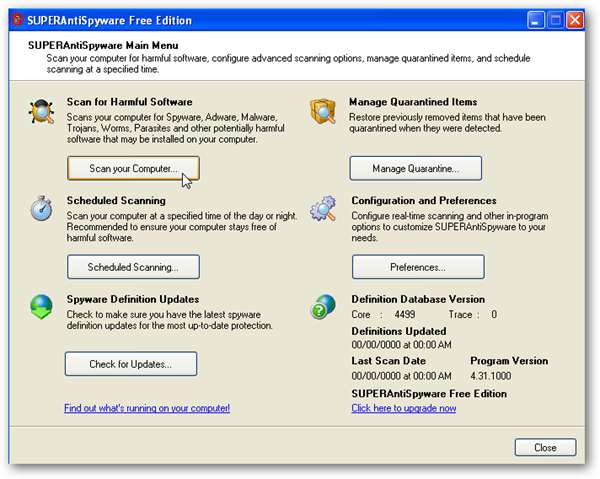
Hvis du greb den fulde version, skal du sørge for at bruge knappen Søg efter opdateringer og derefter klikke på knappen Scan din computer ... sørg for at udføre en komplet scanning og vælge alle dine drev.

Når det er gjort, giver det dig mulighed for at fjerne dem alle med et klik og derefter bede dig om at genstarte. Job er dog ikke færdig!
Installer Malwarebytes og Scan
Dernæst vil du installere MalwareBytes og kør det, og sørg for at køre en fuld scanning. Hovedårsagen til dette er, fordi der ikke er nogen måde, hvorpå et enkelt værktøj til fjernelse af malware kan vide om hvert eneste stykke malware derude, og du kan lige så godt sørge for, at dit system er rent.
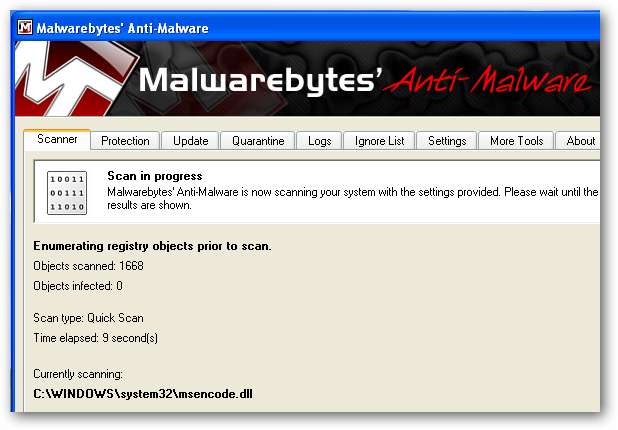
Installer Microsoft Security Essentials
Du skal bestemt installere Microsoft Security Essentials og kør endnu en fuld scanning, når du er færdig.
Bemærk: Hvis du brugte et tommelfingerdrev på et hvilket som helst tidspunkt under denne proces, skal du sørge for og scanne det også - jeg har haft vira, der hopper over til tommelfingerdrevet, klar til at inficere den næste maskine.
Hvad med dig? Havde nogen virusdrabende oplevelser?
Har du haft nogen erfaring for nylig at dræbe denne virus eller andre lignende? Giv os besked i kommentarerne, eller send en e-mail til tipslinjen på [email protected] med din bedste metode til at dræbe disse vira. Vi vil meget gerne høre din ekspertfeedback!







